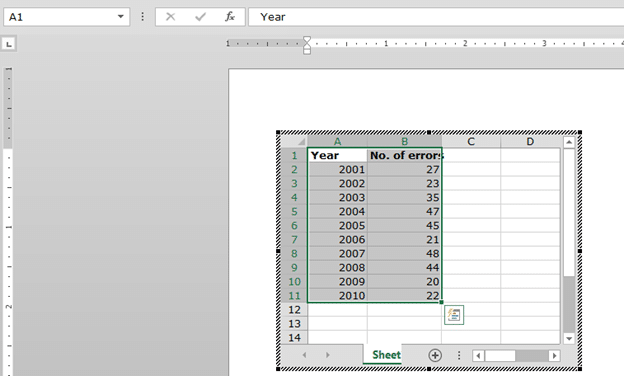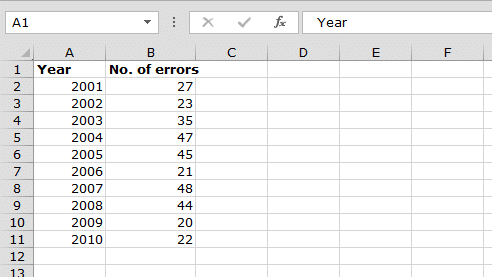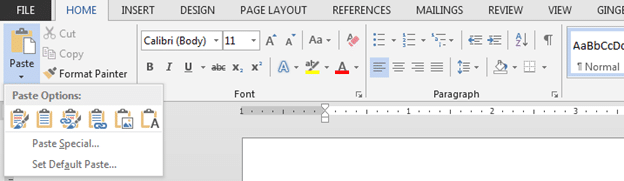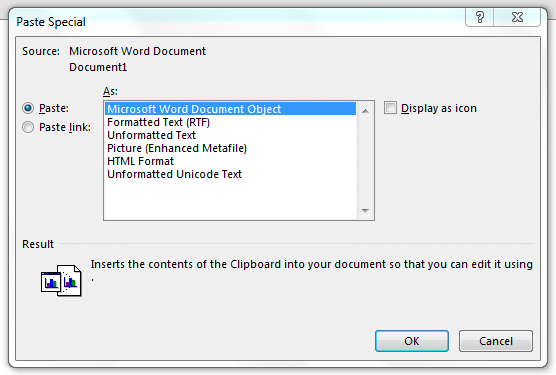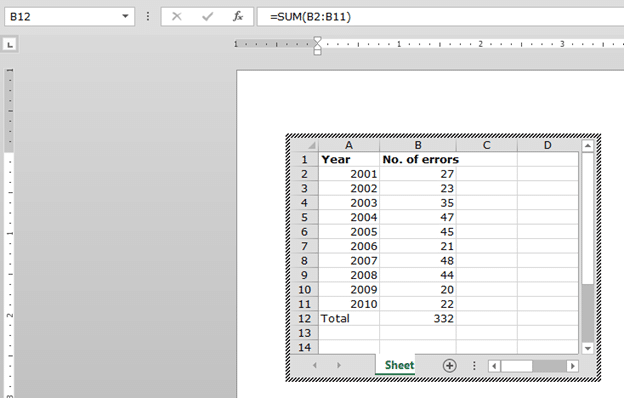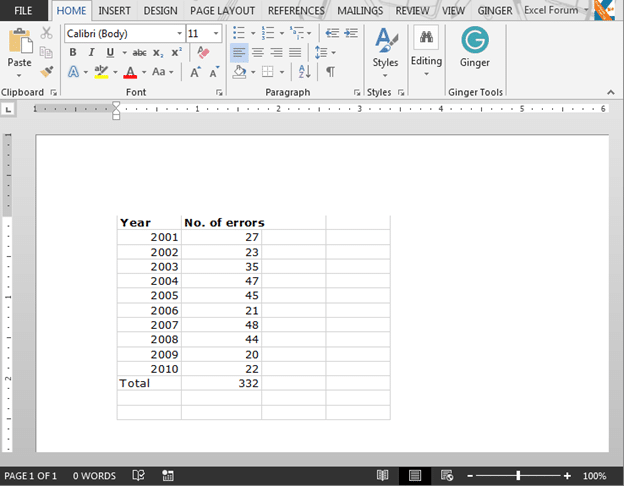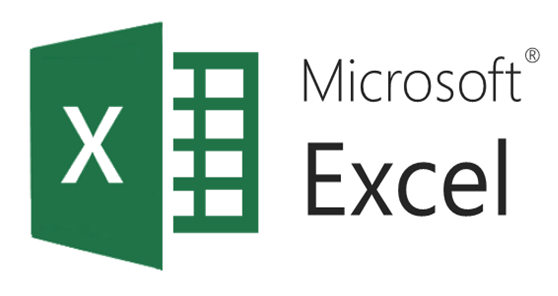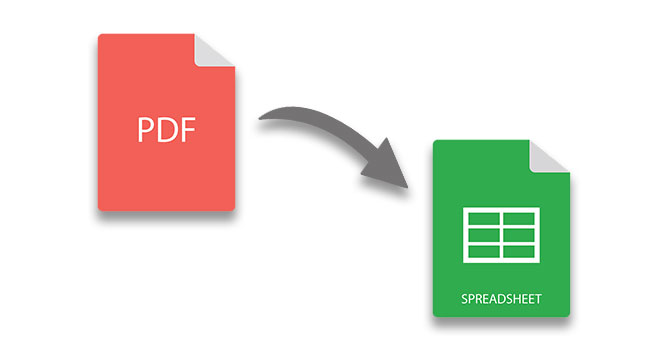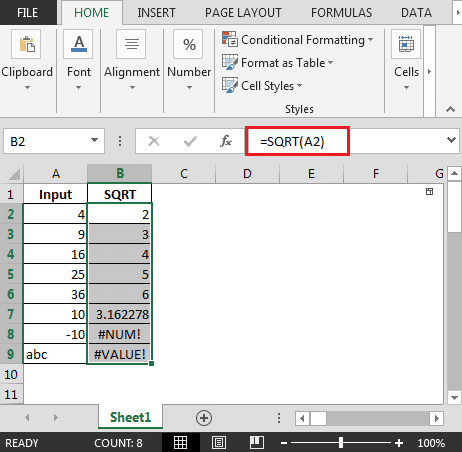در این مقاله خواهیم آموخت که چگونه می توانیم فایل یا جدول اکسل را درون فایل word قرار دهیم. این روش ساده ترین روش موجود است.
چرا باید فایل اکسل را درون نرم افزار ورد جاسازی کنیم و فواید این کار چیست؟
ما این کار را انجام می دهیم تا یک پیوند پویا بین محتوای پرونده Doc و فایل Excel ایجاد کنیم، این امر پیوندی بین اکسل و فایل word ایجاد می کند، به این معنی که هر زمان در جداول اکسل تغییری ایجاد کردیم این تغییرات در فایل ورد به نمایش در می آیند. برای انجام این کار باید فایل اکسل را به عنوان یک object در ورد وارد کنیم تا هر زمان که روی object کلیک کردیم بتوانیم از دستورات اکسل برای کار با محتوای workbook (فایل های اکسل کار برگ یا workbook نامیده می شوند. وقتی یک پروژه جدید در اکسل شروع می کنید، باید یک کاربرگ جدید (workbook) بسازید.) استفاده کنیم. object در یک سند ورد مانند یک تصویر به نمایش در می آید و می توانید با ۲ بار کلیک بر روی آن کل workbook را به نمایش در آورید.
چگونه می توان فایل اکسل را در ورد قرار داد؟
یک مثال می زنیم:
یک گزارش خطای سالانه در اکسل داریم که می خواهیم آن را در فایل word قرار دهیم و هر زمان که نیاز به انجام محاسبه ای در sheet داشتیم بتوانیم در فایل word این محاسبات را انجام دهیم.
در زیر تصویری از داده های اکسل را میبینید:
مراحل زیر را دنبال کنید:
- داده های اکسل را کپی کنید
- فایل word را باز کنید
- در سربرگ File بر روی گزینه Paste کلیک کنید
- روی Paste Special کلیک کنید. از پنجره باز شده Microsoft Word Document Object را انتخاب کنید
- روی OK کلیک کنید
- اکنون روی object دو بار کلیک کنید
- سلولی که می خواهید نتیجه محاسبه تعداد کل خطاها در آنجا به نمایش در آید را انتخاب کرده (مثلا سلول B12)
- فرمول (محاسبه تعداد خطاها) را در سلول B12 وارد کنید
- Enter را فشار دهید
- سپس در هر نقطه از فایل word کلیک کنید
توجه: در حال حاضر object جاسازی شده بخشی از فایل Word است و هنوز هیچ پیوندی با فایل اصلی اکسل وجود ندارد. برای ایجاد پیوند، در گام ۵ ام بر روی Paste Link > Microsoft Excel Worksheet Object کلیک کنید. حال اگر روی object دوبار کلیک کنید، نرم افزار Excel فایل اکسل را باز می کند. برای قرار دادن فایل در اکسل، در سربرگ Insert، در قسمت Text group بر روی Object کلیک کنید.